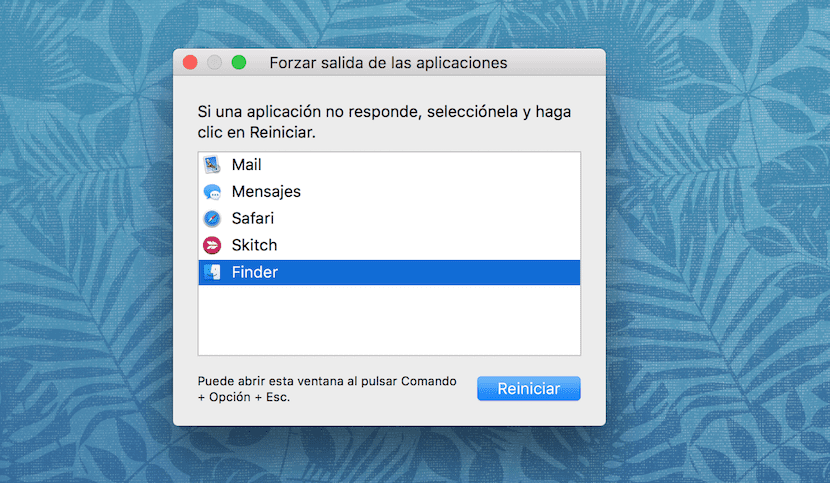
Il y a quelques semaines, j'ai décidé de mettre à jour le MacBook L'Air 11 pouces que j'avais avec un MacBook Pro Retina 13,3 pouces. Le changement esthétique est la première chose qui me vient à l'esprit et c'est que la forme en coin du MacBook Air est perdue pour former un MacBook Pro robuste avec un profil continu.
Concernant le poids, bien sûr, en raison de la façon dont il est fabriqué et des performances du Pro Retina, ce dernier pèse un peu plus que l'Air mais c'est quelque chose qu'il est décidé de supporter avant de passer au Pro. opération je suis très content et est-ce que avec les 8 Go de Ram, les 256 Go de SSD et son processeur 2,7 GHz en font un cheval de race pure.
Le système d'exploitation que vous avez installé est OS X El Capitan et c'est de là que vient le problème que j'ai observé à plusieurs reprises. Alors que j'étais avec le MacBook Air 11 pouces pendant plus de deux ans, il y a eu quelques fois où j'ai vu le célèbre ballon de plage, l'icône circulaire colorée qui apparaît lorsque l'ordinateur ou se coince ou vous demande du temps pour effectuer une certaine action.
Le fait est que dans les semaines de vie de ce puissant ordinateur portable, le granule de plage sort plus que le compte et en regardant les propres forums d'Apple, j'ai pu savoir que c'est un problème de petits détails qui doivent être améliorés sous OS X El Capitan dans les versions futures. Maintenant, lorsque le système est coincé avec le ballon de plage, la première chose qui vient à l'esprit est d'éteindre l'ordinateur avec le bouton d'alimentation, ce qui peut ruiner votre machine si vous le faites en continu.
C'est pourquoi j'ai cherché sur le réseau ce qu'il faut faire pour éviter d'atteindre cet extrême et la solution est de redémarrer le Finder. Pour cela, Apple a organisé dans le menu l'option de Forcer à quitter ... Si tout se passe bien, nous pouvons accéder à cette option depuis le menu Finder, cependant, nous ne pouvons pas le faire dans toutes les occasions car c'est le granule de plage lui-même qui ne vous permet pas de sélectionner l'option.
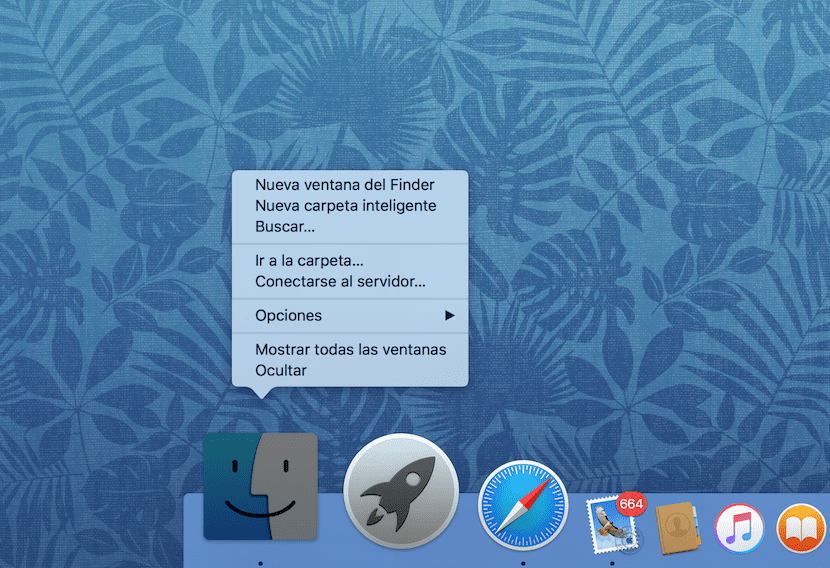
Dans ces cas, nous pouvons faire autre chose et c'est appuyer sur la touche alt en même temps, nous faisons un clic droit sur l'icône du Finder dans le dock OS X. Vous verrez que de nouvelles options apparaissent dans la fenêtre pop-up qui n'existent pas si vous n'appuyez pas sur la touche alt. dans ce cas, l'option que nous devrions utiliser est Forcer le redémarrage.

Les vents !! Merci
bonne info.
bonjour!
Merci pour le truc.
Vous venez de redémarrer le chercheur? bizarre, bizarre, bizarre ...